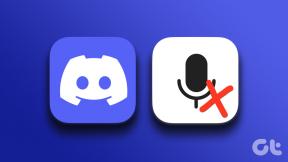Come sfruttare al meglio la fotocamera (929) di Nokia Lumia Icon
Varie / / November 29, 2021
Il Nokia Lumia Icon, noto anche come Nokia Lumia 929, è un telefono Windows rilasciato a febbraio 2014 esclusivamente per Verizon. La linea Lumia è rinomata per la sua superba fotocamera e Icon non fa eccezione. L'Icon sfoggia una fotocamera PureView da 20 megapixel con doppio flash LED, ottica a 6 lenti e zoom ad alta risoluzione.

Adatta sia ai fotografi esperti che ai fotografi occasionali, l'interfaccia utente della Nokia Camera L'app rimane semplice e accessibile pur consentendo una regolazione fine completa dell'esposizione e dell'illuminazione opzioni.
Per iniziare, ecco alcuni suggerimenti su come rendere fantastica la tua esperienza con Lumia Icon!
L'app Fotocamera Nokia
L'icona Lumia è preinstallata con due app principali della fotocamera: Fotocamera e Fotocamera Nokia. Sebbene la fotocamera standard di Windows sia buona, consiglio di utilizzare la fotocamera Nokia per l'esperienza Lumia completa. Per i telefoni Windows meno recenti, aggiorna quella che in precedenza era nota come app Nokia Pro Camera nel Windows Store.


Per impostazione predefinita, la Nokia Camera memorizzerà due versioni di ogni foto scattata. Una è una foto standard da 5 MP e l'altra è un'immagine da 16 MP ad alta risoluzione.
Le versioni ad alta definizione possono essere visualizzate quando collegare il telefono a un computer. In questo modo, le tue immagini sono di alta qualità e possono essere ridimensionate senza sembrare sgranate o pixelate. Naturalmente, questa funzione può essere regolata sotto Impostazioni.

Il menu contiene anche una gamma di funzioni, dal timer per foto standard a opzioni più personalizzate come la regolazione del bracketing dell'esposizione. Per visualizzare il menu, tocca i puntini di sospensione nell'angolo in basso a destra dello schermo.


Regola manualmente le impostazioni della fotocamera
Con le impostazioni automatiche, il Lumia non mancherà di scattare una foto decente. Tuttavia, se sei incline a scattare un'istantanea professionale o anche solo a giocare per vedere cosa può fare la fotocamera, espandi la barra degli strumenti a destra. Da lì puoi regolare il bilanciamento del bianco, messa a fuoco, ISO, velocità dell'otturatore e luminosità uno alla volta. Oppure, fai semplicemente scorrere l'icona della fotocamera verso l'alto per visualizzare tutte le impostazioni contemporaneamente. Come linea guida per gli utenti dilettanti, apparirà una linea di avviso quando le impostazioni manuali possono causare un'immagine sgradevole.


Lampeggiare o non lampeggiare?
Un forte flash tende a imbiancare i primi piani e temporaneamente accecare i soggetti delle immagini. Tendo ad evitare l'uso del flash quando le aree sono ben illuminate. Se ti trovi in una situazione in cui il flash è inappropriato, come una vecchia cattedrale o un museo, prova a usare una velocità dell'otturatore più lunga mantenendo il flash spento. Ricorda solo di tenere il telefono estremamente fermo!
Una cosa che mi ha infastidito riguardo alla fotocamera del Nokia Lumia Icon: anche quando ho spento il flash, sembrava che ci fosse un flash pre-foto che si sarebbe comunque verificato. Si scopre che questa è la luce di assistenza alla messa a fuoco. Per evitare questo pre-flash quando il flash viene spento manualmente, vai in Menu, Impostazioni e seleziona impostato dal flash. In questo modo, la luce di assistenza alla messa a fuoco si verificherà solo quando lo fa il normale flash. Oppure, se preferisci, puoi disattivare del tutto la luce di assistenza alla messa a fuoco.

Altre caratteristiche
Sia la fotocamera frontale che quella principale sono in grado di registrare video. L'app Nokia Camera ha anche Smart Sequence, che ti offre alcuni modi divertenti per giocare con gli scatti d'azione. Per sfruttare l'obiettivo Panorama di Icon, scarica l'app Panorama di Nokia. Nokia ha anche sviluppato una raccolta di app per organizzare, modificare e animare le foto.
Per ulteriori informazioni, la Nokia Camera ha fornito una serie di tutorial fotografici. Cercali sotto Menu > Impostazioni > Tutorial.

Facci sapere cosa ne pensi della fotocamera Nokia Lumia Icon! Buona Fotografia!